Cara Mengamankan Akun LinkedIn Anda dengan Verifikasi Dua Langkah
Keamanan Linkedin / / March 16, 2020
Verifikasi Dua Langkah adalah langkah pengamanan tambahan yang penting untuk setiap akun online yang menyimpan informasi berharga Anda. Berikut cara mengaktifkannya di LinkedIn.
Verifikasi Dua Langkah adalah langkah pengamanan tambahan yang penting untuk setiap akun online yang menyimpan informasi berharga Anda. Karena LinkedIn adalah salah satu jaringan penting bagi para profesional di seluruh dunia, menjadikannya lebih aman hanya bisa menjadi hal yang baik. Berikut cara menambahkan verifikasi dua langkah ke akun LinkedIn Anda.
Otentikasi dua faktor LinkedIn mudah dilakukan, hanya membutuhkan beberapa langkah sederhana. Namun, sebelum kita sampai pada langkah-langkah itu, ketahuilah bahwa kita memiliki otentikasi dua faktor untuk sejumlah layanan dan saya sangat menyarankan Anda menggunakannya pada layanan apa pun yang ditawarkan.
Berikut ini beberapa panduannya:
- Roundup Otentikasi Dua Faktor Google
- Otentikasi Dua Faktor Google Apps
- Otentikasi Dua Faktor Facebook
- Verifikasi Dua Langkah Dropbox
- Verifikasi Dua Langkah Microsoft
- LastPass Two Factor Authentication
Otentikasi Dua Faktor di LinkedIn
Sekarang Anda tahu cara membuat akun di layanan lain lebih aman, mari kita aktifkan fitur untuk LinkedIn.
Mulailah dengan masuk ke akun LinkedIn Anda. Kemudian, arahkan mouse Anda ke gambar mini gambar profil Anda, di sisi kanan atas layar Anda. Temukan Privasi & Pengaturan dan klik Kelola.
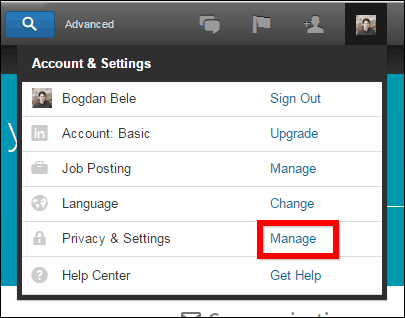
Sekarang, di halaman yang akan ditampilkan, klik tab Privacy.
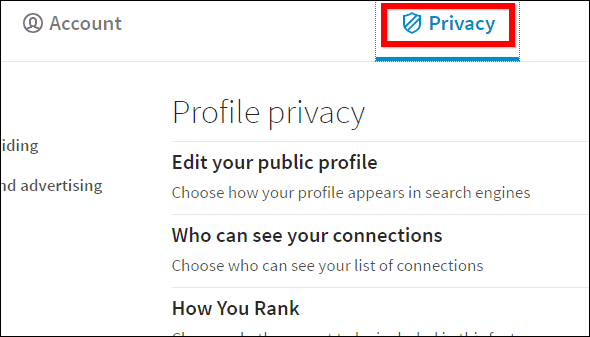
Gulir ke bawah ke Security. Anda akan melihat bahwa fitur ini dimatikan, jadi klik tombol Ubah.
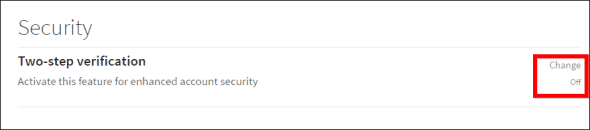
Anda akan ditampilkan dialog di bawah ini, di mana Anda akan dapat Mengaktifkan fitur. Anda juga akan diminta untuk mengonfirmasi kata sandi LinkedIn Anda.
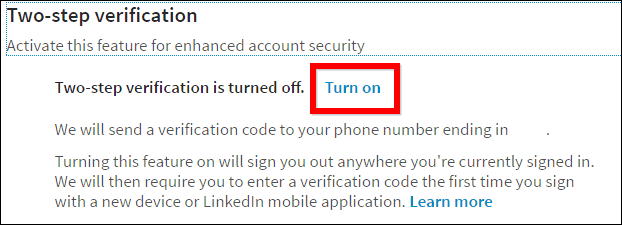
Pada langkah berikutnya, Anda akan memverifikasi nomor telepon di akun Anda, karena Anda akan mendapatkan pesan teks dengan kode untuk dimasukkan.
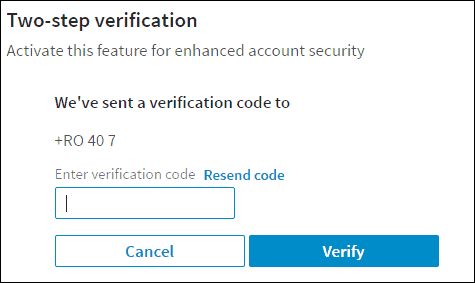
Setelah memasukkan kode, Anda akan segera mendapatkan konfirmasi email untuk fitur yang dihidupkan.
Setelah Anda memasukkan kode, status fitur harus berubah ke Hidup, seperti terlihat di bawah. Anda dapat mematikan fitur dari sini di masa mendatang, jika Anda perlu melakukannya.
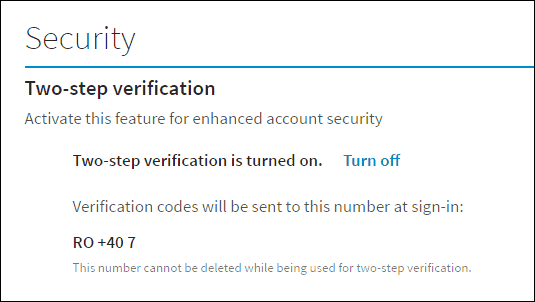
Mulai sekarang, setiap kali Anda masuk ke LinkedIn menggunakan perangkat baru, LinkedIn akan meminta kode (yang akan segera Anda terima melalui SMS). Anda dapat mengatur LinkedIn untuk mengenali perangkat di masa depan, jika Anda menggunakannya setiap saat. Misalnya, di komputer di rumah atau di laptop Anda, Anda tidak akan mau memasukkan kode setiap kali Anda masuk ke LinkedIn.
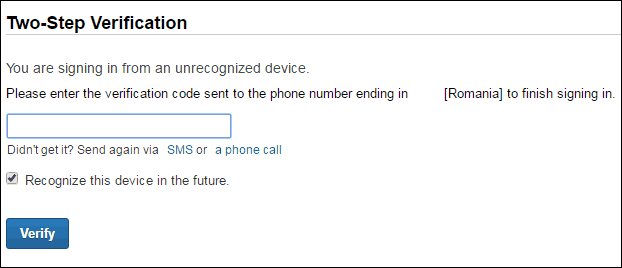
Meskipun ini bukan yang termudah, saat ini otentikasi dua faktor adalah cara terbaik untuk mengamankan akun online Anda. Semoga sesuatu yang lebih mudah menjadi standar lebih cepat daripada nanti. Perlu diingat bahwa kenyamanan adalah musuh keamanan.

